装完显卡驱动蓝屏
完显卡驱动后出现蓝屏是一个较为常见的问题,给用户带来诸多困扰,以下是对这一问题的详细分析:

常见原因
| 原因 | 详细说明 |
|---|---|
| 驱动与系统不兼容 | 不同版本的操作系统对显卡驱动有特定要求,若安装的驱动版本与系统不匹配,如在Windows 10系统上安装了专为Windows 7设计的驱动,就可能导致蓝屏,这是因为驱动中的代码与系统内核或其他系统组件发生冲突,无法正常协同工作。 |
| 驱动文件不完整或损坏 | 下载过程中可能因网络不稳定、服务器故障等原因,导致驱动文件没有完整下载,或者下载的文件本身存在损坏,使得驱动在安装后无法正常运行,进而引发蓝屏,文件在传输过程中部分数据丢失或被篡改,都可能影响驱动的正常功能。 |
| 驱动未通过WHQL认证 | WHQL(Windows Hardware Quality Labs)认证是微软对硬件驱动的一种质量检测,未通过该认证的驱动可能存在兼容性、稳定性等问题,使用第三方软件推荐的非认证驱动时,容易出现蓝屏、死机等现象,因为这些驱动未经严格测试,可能无法很好地适配系统。 |
| 硬件连接问题 | 显卡接口松动、连接线不良,会使显卡与主板之间的数据传输受到影响,导致系统不稳定而蓝屏,比如显卡没有插紧到插槽中,或者连接显卡的电源线、数据线出现松动、接触不良等情况。 |
| 电源功率不足 | 当安装了高性能的显卡后,如果电源功率无法满足显卡的需求,就可能导致系统蓝屏,显卡在工作时需要稳定的电力供应,特别是在运行大型游戏或图形处理软件时,功耗会大幅增加,若电源功率不够,无法提供足够的电量,就会使显卡无法正常工作,进而引发蓝屏。 |
解决方法
| 方法 | 操作步骤 |
|---|---|
| 进入安全模式卸载驱动并更换版本安装 | 重启计算机,不停按F8键(部分新机型可能是其他按键,如Del、Esc等),直到出现系统高级启动菜单,选择“安全模式”进入,在安全模式下,右击“计算机”,选择“属性”,再进入“设备管理器”,双击“显示适配器”,右击显卡型号,点击“卸载”,卸载完成后,正常重启计算机,然后到显卡官网或NVIDIA、AMD官网下载合适的驱动版本进行安装。 |
| 检查硬件连接 | 关闭电脑,拔掉电源线,打开电脑机箱,检查显卡插槽,确保显卡插紧,没有松动,检查显卡供电端口和连接线,保证连接牢固,没有松动或损坏,若发现连接线有问题,可更换新的连接线。 |
| 更换电源 | 如果怀疑是电源功率不足导致蓝屏,可以查看显卡的功耗要求,对比电源的额定功率,若电源功率确实不足,需要更换一个功率更大的电源,以满足显卡及整个系统的用电需求,在选择电源时,要确保其质量可靠,符合电脑硬件的供电要求。 |
相关问答FAQs
问题1:如何在安全模式下卸载显卡驱动? 答:重启计算机,在开机过程中不停按F8键(部分新机型可能是其他按键,如Del、Esc等),直到出现系统高级启动菜单,选择“安全模式”进入,进入安全模式后,右击“计算机”,选择“属性”,再进入“设备管理器”,在设备管理器中找到“显示适配器”,展开后右击显卡型号,选择“卸载”即可,卸载完成后,可正常重启计算机,然后重新安装合适的显卡驱动。

问题2:除了官网,还有哪些途径可以获取可靠的显卡驱动? 答:除了显卡官网和NVIDIA、AMD官网外,还可以通过电脑制造商的官方网站获取驱动,一些品牌电脑厂商会对自家电脑的硬件进行优化和测试,提供专门针对该型号电脑的显卡驱动,这些驱动通常能更好地适配电脑的硬件配置和系统环境。

版权声明:本文由 芯智百科 发布,如需转载请注明出处。




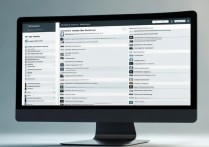


 冀ICP备2021017634号-12
冀ICP备2021017634号-12
 冀公网安备13062802000114号
冀公网安备13062802000114号